有道云笔记电脑版使用脑图功能的方法教程
时间:2023-09-01 11:51:53作者:极光下载站人气:348
有道云笔记是一款非常受欢迎的笔记软件之一,
很多小伙伴都在使用。如果我们需要在电脑版有道云笔记中制作思维导图,小伙伴们知道具体该如何进行操作吗,其实操作方法是非常简单的,只需要进行几个非常简单的操作步骤就有了。在有道云笔记中新建“脑图”,就可以在编辑界面中自由编辑内容和设计样式了,非常简单的,小伙伴们可以打开自己的有道云笔记这款软件后跟着下面的图文步骤一起动手操作起来,看看最终的思维导图效果。接下来,小编就来和小伙伴们分享具体的操作步骤了,有需要或者是有兴趣了解的小伙伴们快来和小编一起往下看看吧!
操作步骤
第一步:双击打开电脑版有道云笔记;
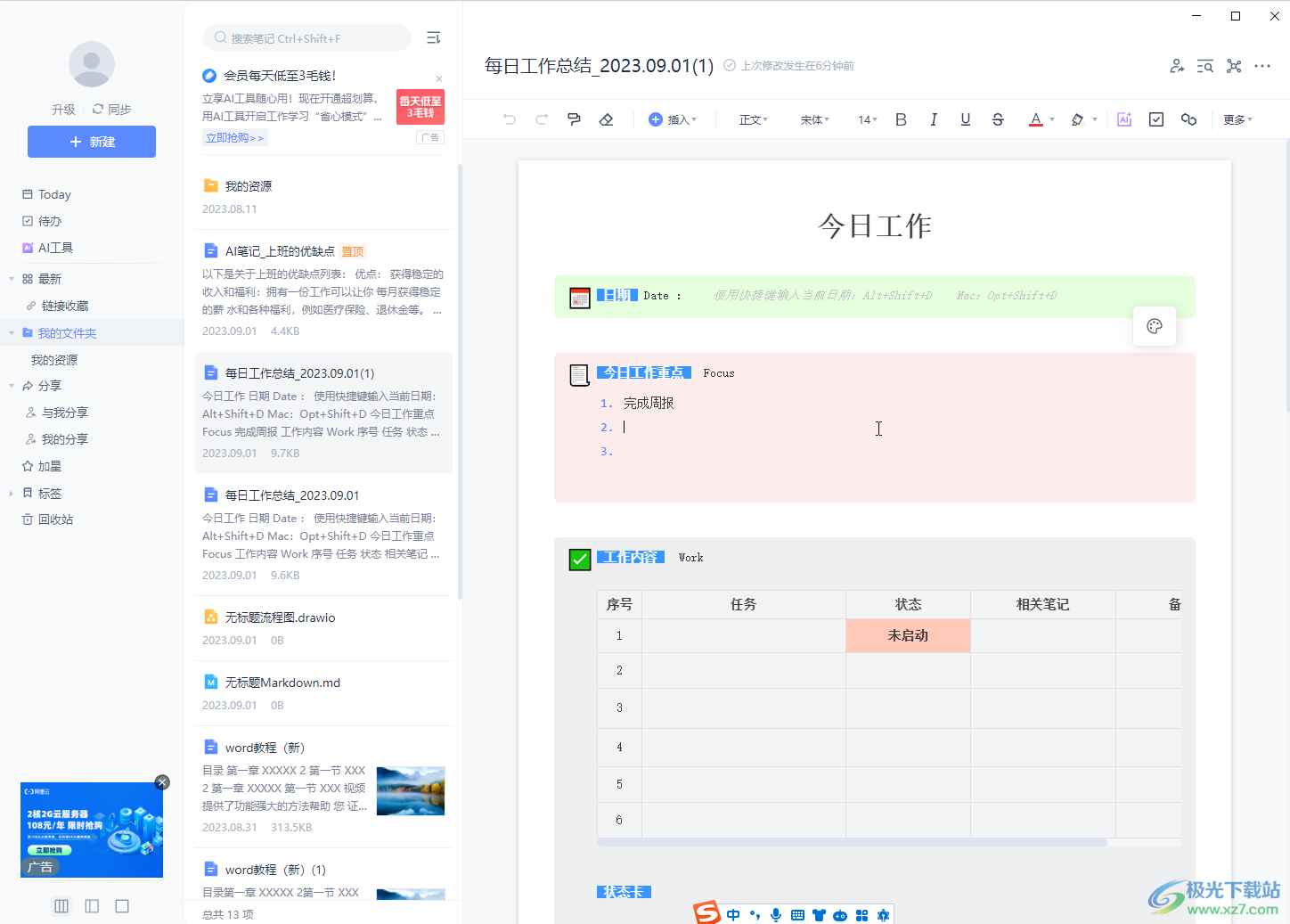
第二步:点击左上方的“新建”按钮后选择“从模板新建”,或者右键点击“我的文件夹”——“新建”——“脑图”;
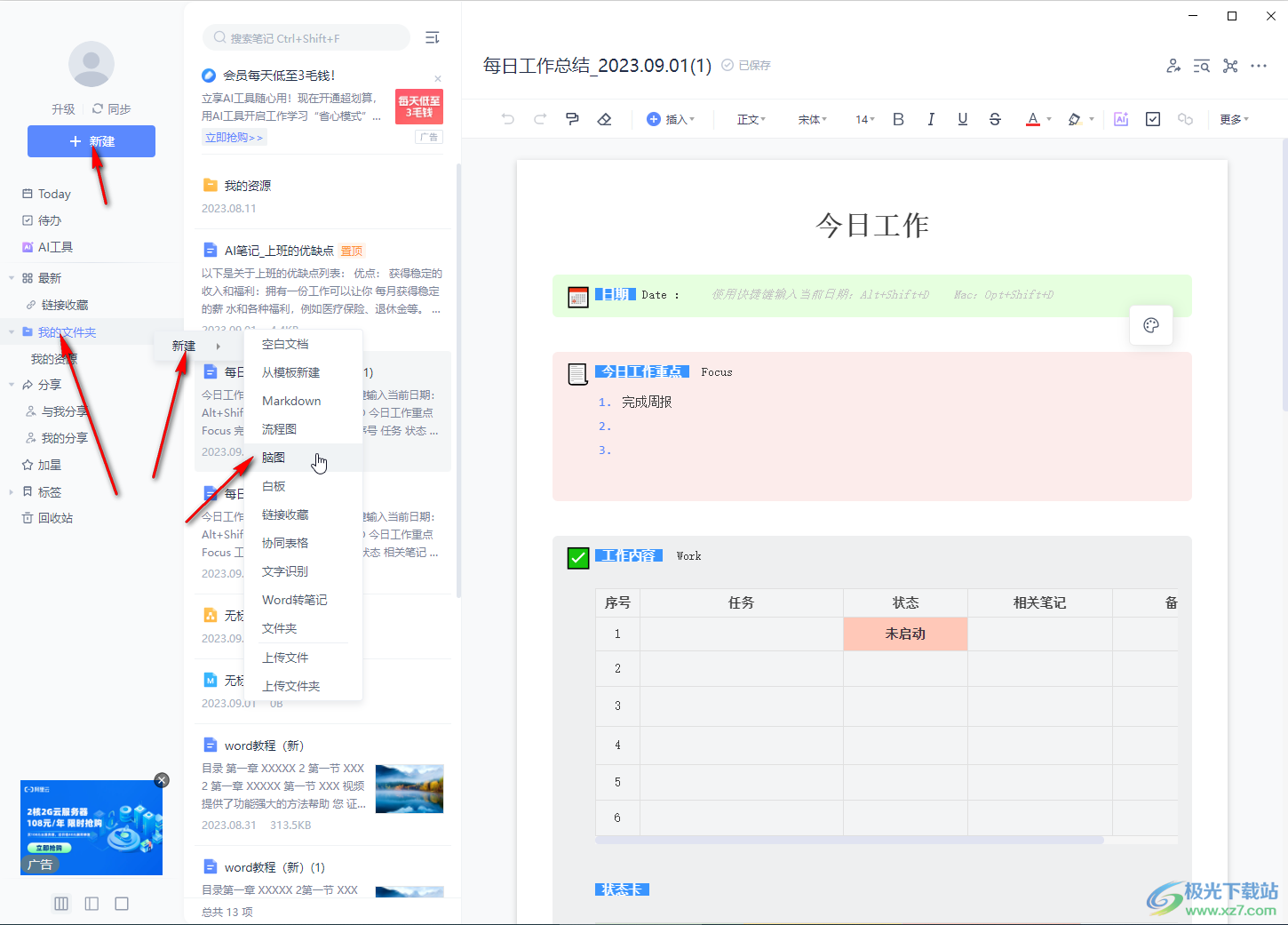
第三步:进入编辑状态后,点击选中主题,可以在上方插入子主题,上级主题,同级主题等;
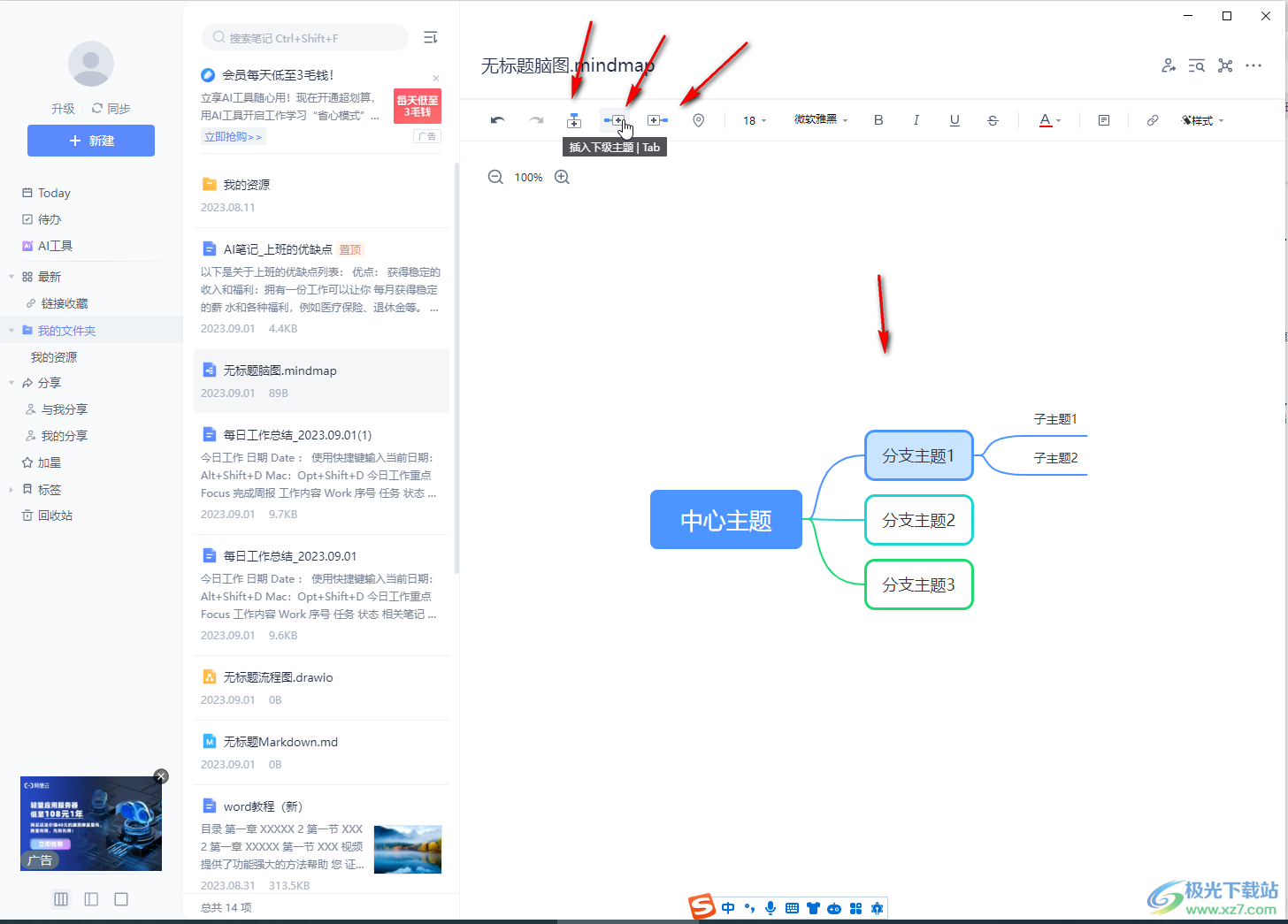
第四步:双击可以修改文字内容,在右侧点击“样式”按钮后可以设置思维导图的布局等效果,上方可以设置思维导图的名称;
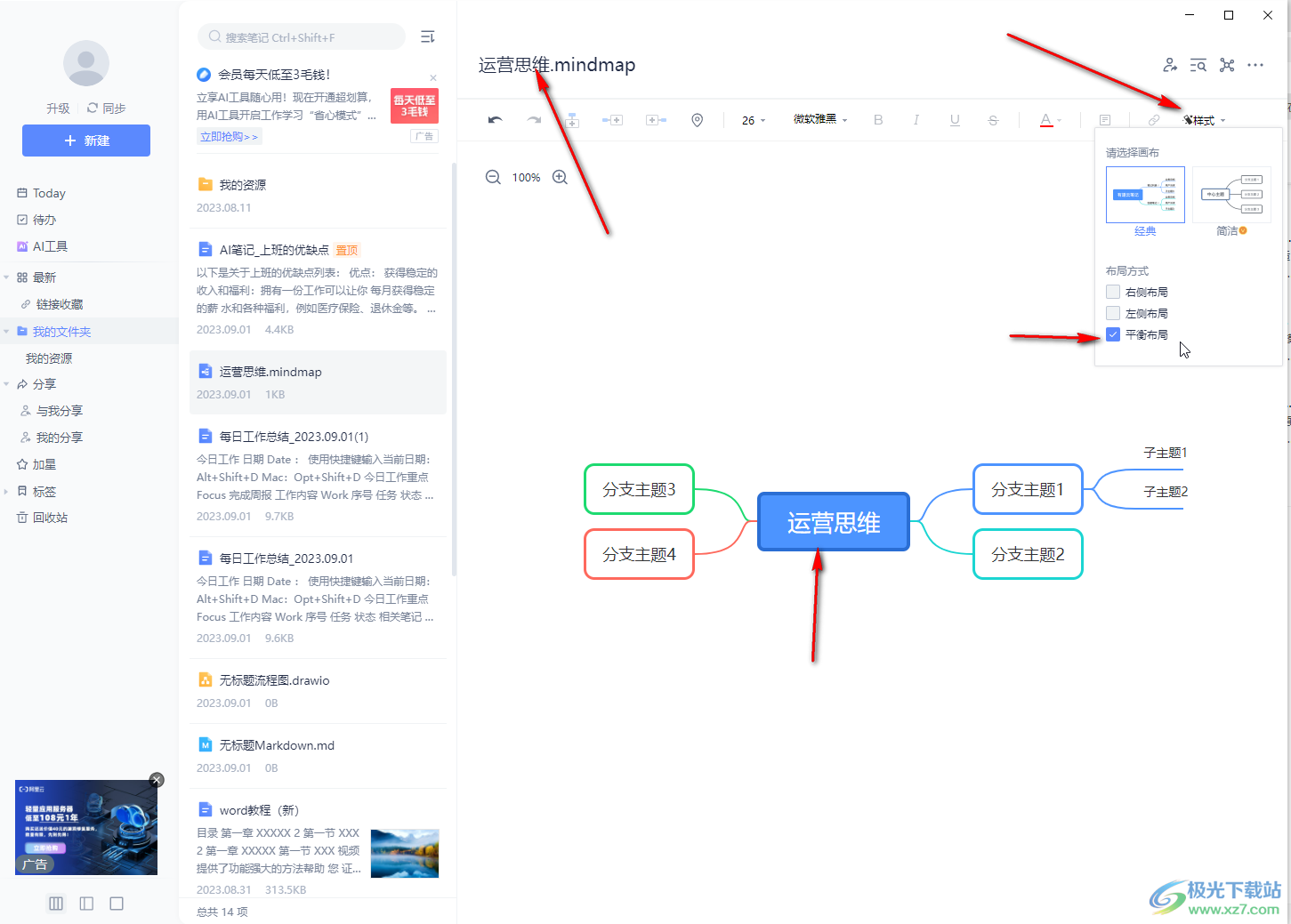
第五步:右键点击内容后可以调整主题的位置等等。
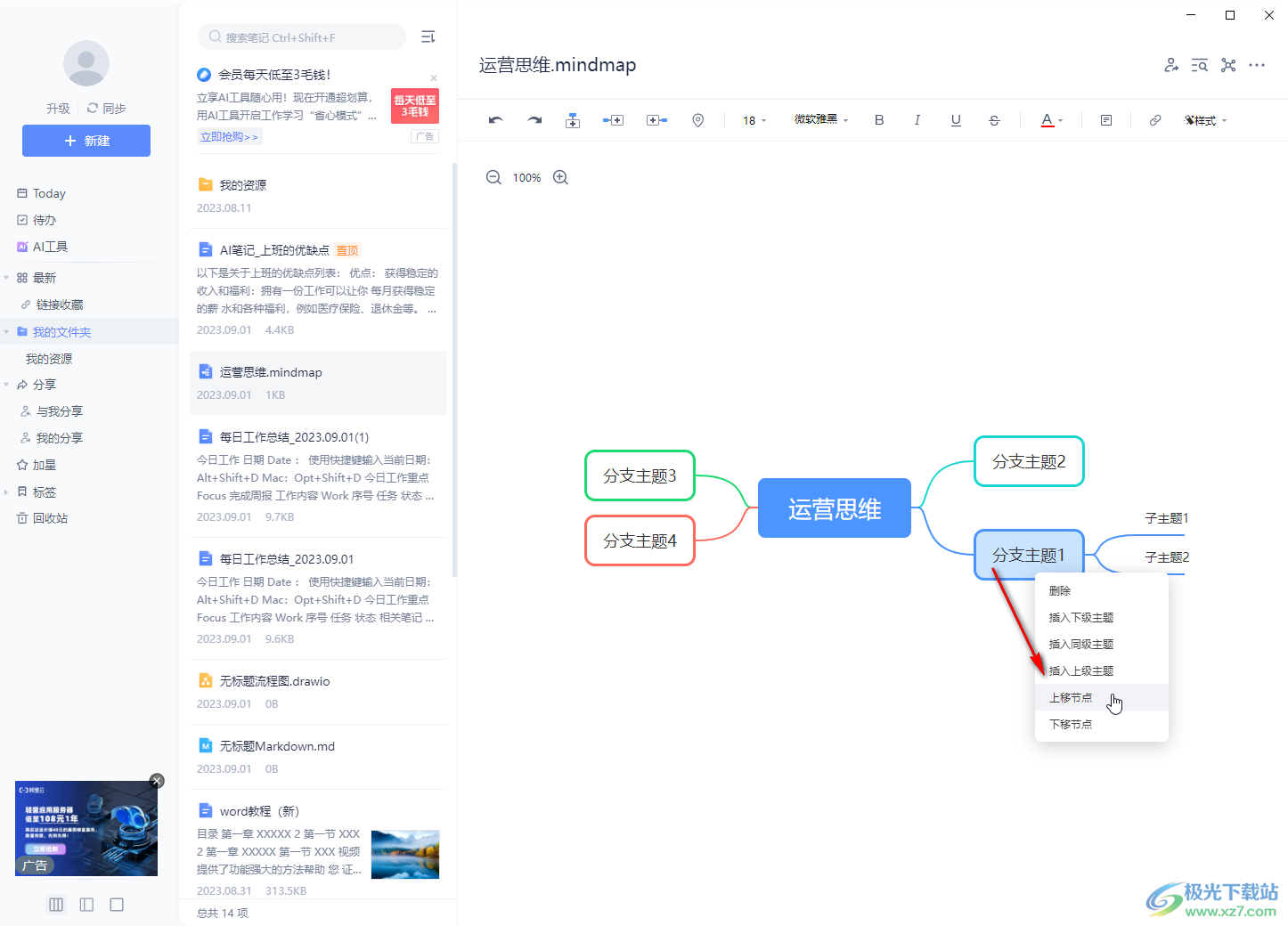
以上就是电脑版有道云笔记中使用脑图功能制作思维导图的方法教程的全部内容了。上面的步骤操作起来都是非常简单的,小伙伴们可以打开自己的软件后一起动手操作起来。
标签有道云笔记,脑图
相关推荐
相关下载
热门阅览
- 1百度网盘分享密码暴力破解方法,怎么破解百度网盘加密链接
- 2keyshot6破解安装步骤-keyshot6破解安装教程
- 3apktool手机版使用教程-apktool使用方法
- 4mac版steam怎么设置中文 steam mac版设置中文教程
- 5抖音推荐怎么设置页面?抖音推荐界面重新设置教程
- 6电脑怎么开启VT 如何开启VT的详细教程!
- 7掌上英雄联盟怎么注销账号?掌上英雄联盟怎么退出登录
- 8rar文件怎么打开?如何打开rar格式文件
- 9掌上wegame怎么查别人战绩?掌上wegame怎么看别人英雄联盟战绩
- 10qq邮箱格式怎么写?qq邮箱格式是什么样的以及注册英文邮箱的方法
- 11怎么安装会声会影x7?会声会影x7安装教程
- 12Word文档中轻松实现两行对齐?word文档两行文字怎么对齐?

网友评论